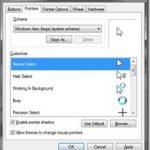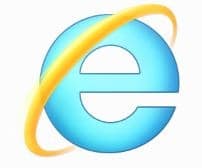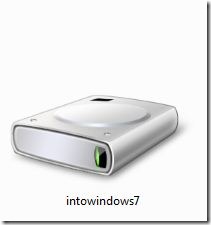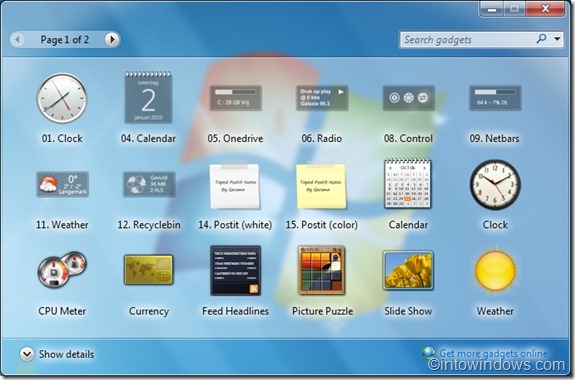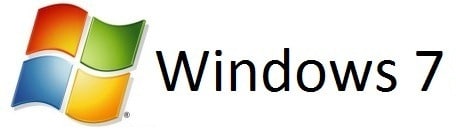De nombreux utilisateurs qui possèdent un netbook ou un ordinateur portable avec un écran relativement petit préfèrent toujours regarder leurs vidéos et films YouTube HD préférés sur un grand écran en connectant leur ordinateur portable ou leur tablette à un moniteur externe plus grand.
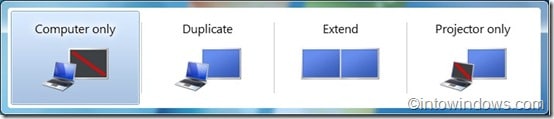
Il existe plusieurs façons de connecter un ordinateur portable à un moniteur externe en fonction du type de port présent sur l’ordinateur portable et le moniteur externe. La plupart des ordinateurs portables produits au cours des deux ou trois dernières années sont équipés d’un port HDMI avec l’ancien port VGA pour connecter l’ordinateur à un écran externe.
Et si votre ordinateur portable dispose d’un port HDMI mais que votre moniteur externe n’a pas de port HDMI, vous devez vous procurer un convertisseur HDMI vers VGA et vice versa.
Mieux encore, connecter et activer un écran externe sur une machine Windows 7 est relativement simple. Vous n’avez pas besoin de configurer les paramètres avancés pour que cela fonctionne. Suivez les instructions ci-dessous pour connecter correctement votre ordinateur portable, netbook ou tablette à un écran externe.
Voici comment connecter votre ordinateur portable installé avec Windows 7 à un écran externe:
Étape 1: Connectez votre ordinateur portable Windows 7 à l’écran externe à l’aide du câble VGA ou HDMI.
Étape 2: Ensuite, allumez votre ordinateur portable Windows 7 et l’écran externe.
Étape 3: Une fois que Windows 7 est opérationnel, tapez Centre de mobilité dans la zone de recherche du menu Démarrer et appuyez sur Entrée pour l’ouvrir.
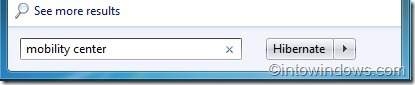
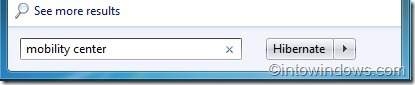
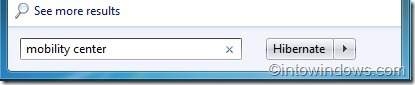
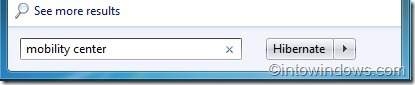
Étape 4: Si vous avez connecté avec succès votre machine Windows 7 à l’écran externe, vous devriez maintenant voir Écran connecté texte dans la section Vue externe du Centre de mobilité Windows. Pour utiliser l’écran externe connecté, cliquez sur le bouton Connecter l’écran. Vous devriez maintenant voir le bureau Windows 7 sur l’écran externe également.
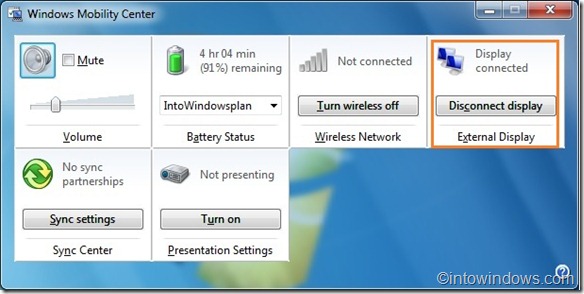
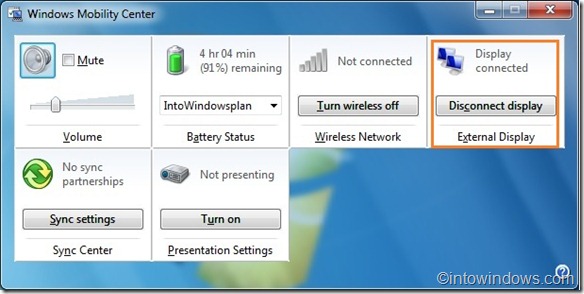
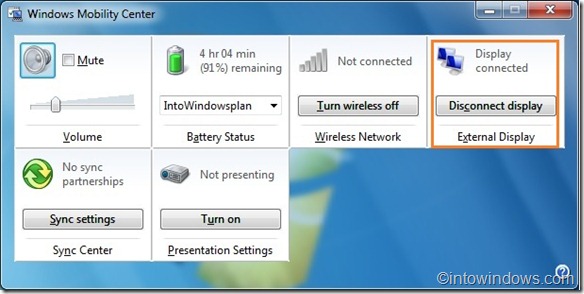
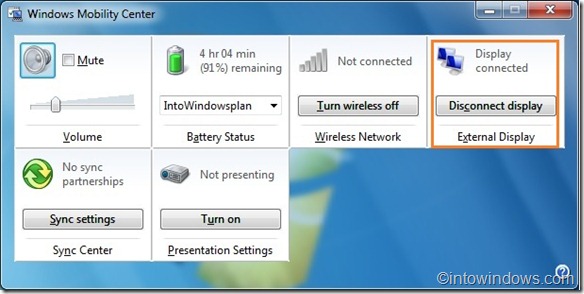
Étape 5: Utilisez le bouton de déconnexion dans le Centre de mobilité Windows pour déconnecter l’écran externe. Lorsque l’écran est connecté et actif, utilisez Windows + P touches pour passer rapidement d’une vue à une autre.
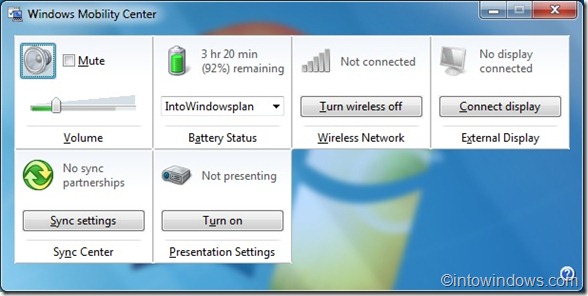
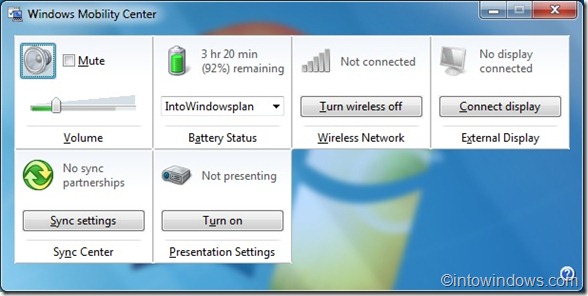
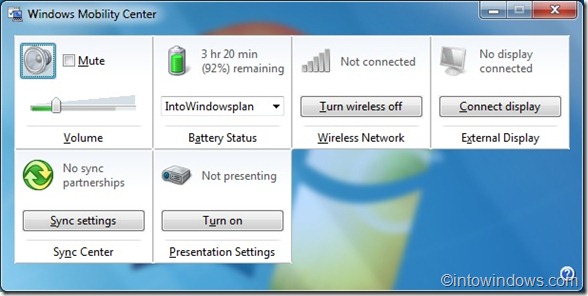
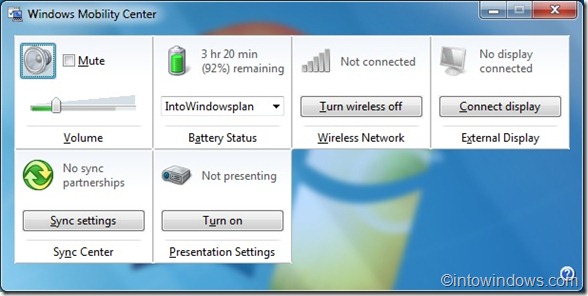
Vous pourriez également être intéressé par la façon d’installer Windows 7 sur un netbook à l’aide d’une clé USB amorçable.